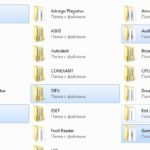Kako ustvariti mapo s tipkovnico
 Novo mapo lahko ustvarite na dva načina - s klicem kontekstnega menija ali s kombinacijo bližnjičnih tipk. Slednja metoda je lahko uporabna za uporabnike, ki nenehno ustvarjajo veliko število teh elementov. Uporaba bližnjic na tipkovnici lahko pospeši vaše delo in izboljša vašo produktivnost. Odpiranje kontekstnega menija s tipkovnico je lahko odlična alternativa računalniški miški, če ta manjka ali je pokvarjena.
Novo mapo lahko ustvarite na dva načina - s klicem kontekstnega menija ali s kombinacijo bližnjičnih tipk. Slednja metoda je lahko uporabna za uporabnike, ki nenehno ustvarjajo veliko število teh elementov. Uporaba bližnjic na tipkovnici lahko pospeši vaše delo in izboljša vašo produktivnost. Odpiranje kontekstnega menija s tipkovnico je lahko odlična alternativa računalniški miški, če ta manjka ali je pokvarjena.
Vsebina članka
Kako ustvariti mapo z bližnjico na tipkovnici
Najprej morate iti v kategorijo, kjer bo prihodnja mapa. To mesto je lahko Raziskovalec, namizje ali kateri koli prosti imenik na lokalnem disku. Sam proces ustvarjanja je naslednji:
- najprej morate izbrati mesto, kjer ga želite postaviti, in pritisnite kombinacijo tipk Ctrl+Shift+N;
- po uspešnem vnosu kombinacije se prikaže nova mapa - lahko jo takoj preimenujete ali pritisnete Enter in jo pustite s prvotnim imenom.
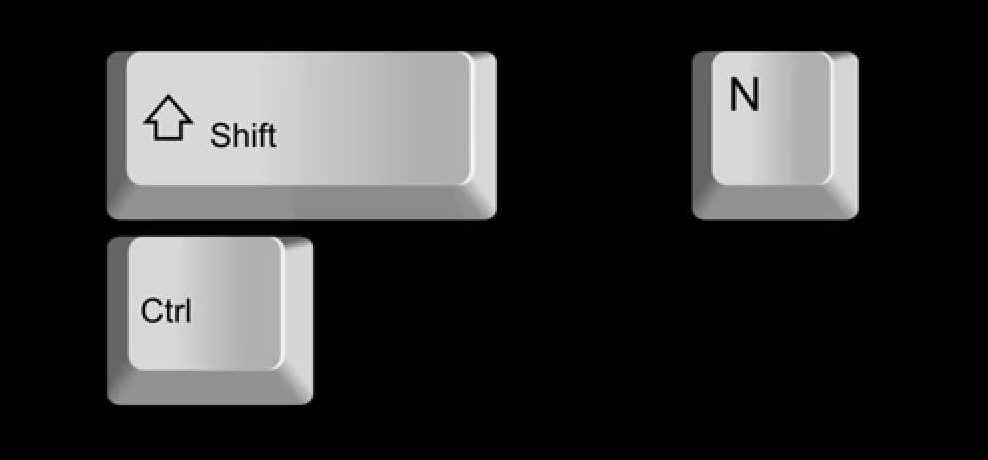
REFERENCA! Običajno ima tipkovnica dva gumba Ctrl in Shift, enega na vsaki strani. Vendar na postopek ustvarjanja sploh ne bo vplivalo, katere gumbe uporabiti v kombinaciji.
Ta preprosta metoda vam omogoča ustvarjanje novih elementov brez uporabe miške.To je lahko koristno, če je pokvarjen ali manjka. Dodatna prednost je visoka hitrost ustvarjanja, saj se s kombinacijo vročih gumbov vsa potrebna dejanja zgodijo hitro in lahko znatno pospešijo delo v operacijskem sistemu.
Ustvarjanje mape prek kontekstnega menija
Poleg uporabe kombinacije bližnjičnih tipk lahko uporabite običajni kontekstni meni za ustvarjanje nove mape, vendar brez uporabe miške. Medtem ko ste v oknu lokalnega diska, Raziskovalca ali namizja, morate izvesti naslednje manipulacije:
- Na tipkovnici pritisnite gumb »Pokliči kontekstni meni«. Nahaja se v spodnji vrstici tipkovnice, med gumboma Windows in Internet. Na prenosnih računalnikih se zaradi prihranka prostora najpogosteje uporablja skrajšana različica postavitve tipkovnice, tako da se lahko »Klicni meni« nahaja med gumboma Alt in Ctrl.
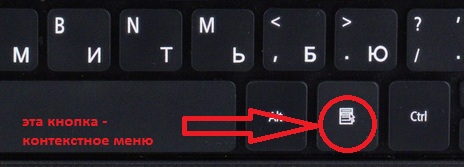
- Ko se prikaže meni, morate klikniti tipko F, ki odpre zavihek »Ustvarjanje«.
- Zdaj morate pritisniti tipko G, ki bo ustvarila novo mapo. Nato lahko spremenite njegovo ime in ga uporabite za predvideni namen.
V primerjavi s prejšnjim je ta način ustvarjanja bolj delovno intenziven in bo zahteval malo več časa.
Kako ustvariti bližnjico na tipkovnici za hitro odpiranje mape
Ko delate z velikim številom dokumentov, boste morda morali pogosto odpreti določeno mapo. Da ga ne bi iskali v imeniku v opravilni vrstici ali da ne bi pomanjšali oken in dokumentov, lahko nastavite določeno kombinacijo za odpiranje.
POZOR! Operacijski sistemi Windows 7, 8, 10 ne omogočajo uporabe bližnjic na tipkovnici za izvirno mapo. Če želite uporabiti izbrano kombinacijo, morate ustvariti in uporabiti njeno bližnjico.
Če želite ustvariti kombinacijo tipk, sledite naslednjemu postopku:
- Z desno miškino tipko kliknite izbrano mapo in odprite pojavni meni. V njem izberite vrstico »Pošlji«.
- V zavihku, ki se odpre, izberite vrstico »Namizje (ustvari bližnjico)«. Po aktiviranju tega elementa se na namizju prikaže bližnjica. Z njim je treba opraviti nadaljnje delo.
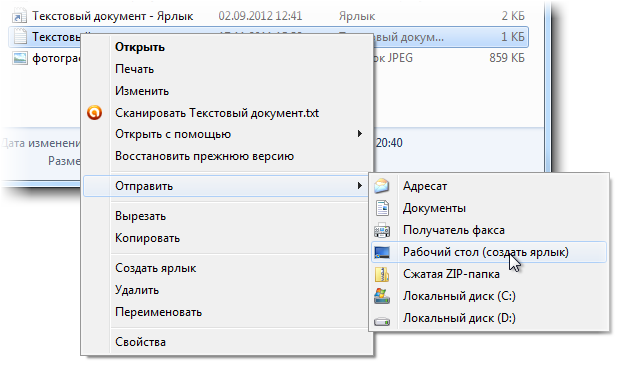
- Z desno miškino tipko kliknite novo bližnjico. V meniju, ki se odpre, izberite »Lastnosti«.
- Nato morate kazalec postaviti v element »Bližnjica« in na tipkovnici pritisniti katero koli angleško črko, na primer X. Upoštevajte, da se bo besedilo v meniju spremenilo iz besede »Ne« v »Alt+Ctrl+ R”. Zdaj, ko pritisnete to kombinacijo tipk, se odpre bližnjica s črko R, ki ji je dodeljena.
Z uporabo določene kombinacije za hitro odpiranje mape lahko prihranite čas in pospešite reševanje nalog.